Otvaranje datoteke u MDF formatu
MDF (Media Disc Image File) - format datoteke diskovne datoteke. Drugim riječima, to je virtualni disk koji sadrži neke datoteke. Često u ovom obliku su pohranjene računalne igre. Logično je pretpostaviti da će virtualni pogon pomoći pri čitanju informacija s virtualnog diska. Da biste implementirali ovaj postupak, možete koristiti neki od posebnih programa.
sadržaj
Programi za gledanje sadržaja MDF slike
Posebnost slika s produžetkom MDF-a je da je često potrebna pratnja u MDS formatu za njihovo pokretanje. Potonja teži mnogo manje i sadrži informacije o samoj slici.
Pročitajte više: Kako otvoriti MDS datoteku
Metoda 1: Alkohol 120%
Datoteke s MDF i MDS ekstenzijom najčešće se stvaraju Alkohol 120% , A to znači da je za njihovo otkriće ovaj program najprikladniji. Alkohol 120%, iako plaćeni alat, ali vam omogućuje da riješite mnoge zadatke vezane uz snimanje diskova i stvaranje slika. U svakom slučaju, prikladna je jednokratna probna verzija.
- Idite na izbornik "File" i kliknite na "Open" ( Ctrl + O ).
- Pojavit će se prozor Explorer, u kojem trebate pronaći mapu u kojoj je slika pohranjena i otvoriti MDS datoteku.
- Odabrana datoteka bit će vidljiva u radnom području programa. Morat ćete otvoriti samo svoj kontekstni izbornik i kliknuti "Montiraj na uređaj" .
- U svakom slučaju, nakon nekog vremena (ovisno o veličini slike), pojavljuje se prozor koji vas traži da započnete ili pregledate sadržaj diska.
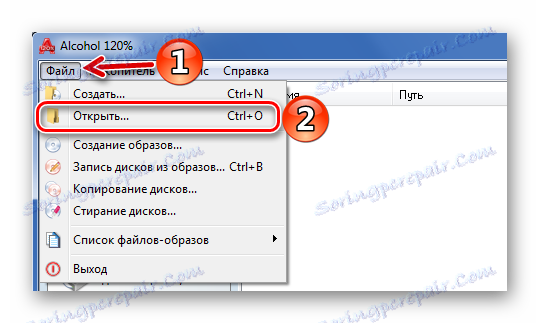
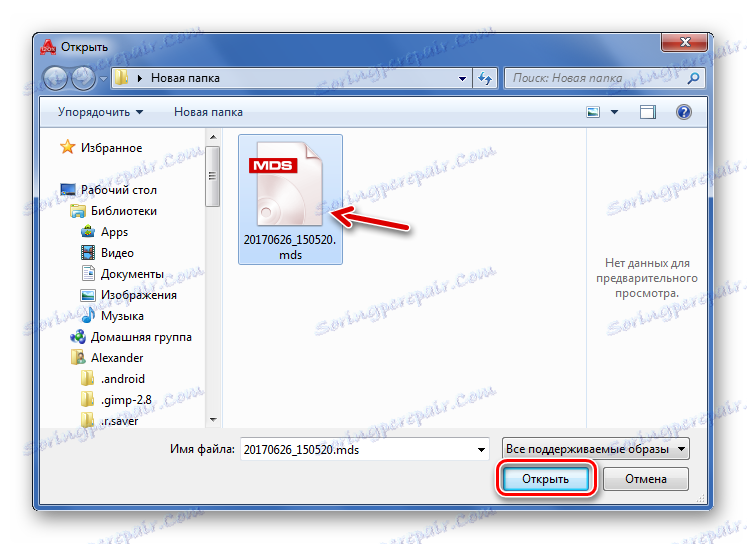
Nemojte obratiti pažnju na činjenicu da MDF ni u ovom prozoru nije prikazan. Trčanje MDS će na kraju otvoriti sadržaj slike.

Ili samo dvaput kliknite na ovu datoteku.
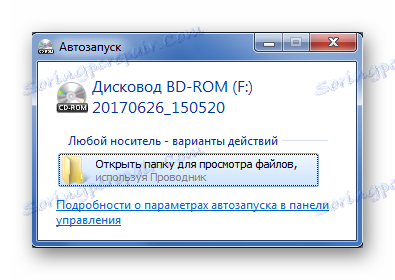
Druga metoda: DAEMON Tools Lite
Dobra alternativa za prethodnu verziju bit će DAEMON Tools Lite , Ovaj program izgleda ugodnije i brže je otvoriti MDF. Istina, bez licence, sve funkcije DAEMON Alata neće biti dostupne, no to se ne odnosi na mogućnost gledanja slike.
- Kliknite karticu "Images" i pritisnite "+" .
- Idite na mapu s MDF-om, odaberite ga i kliknite "Otvori" .
- Sada samo trebate dvaput kliknuti na oznaku diska da biste dobili autorun, kao u alkoholu. Ili možete odabrati ovu sliku i kliknuti "Montaža" .
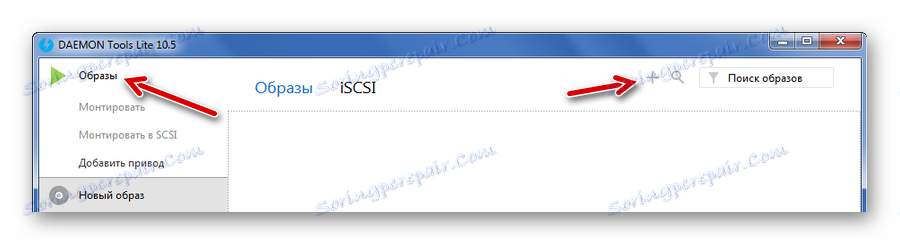
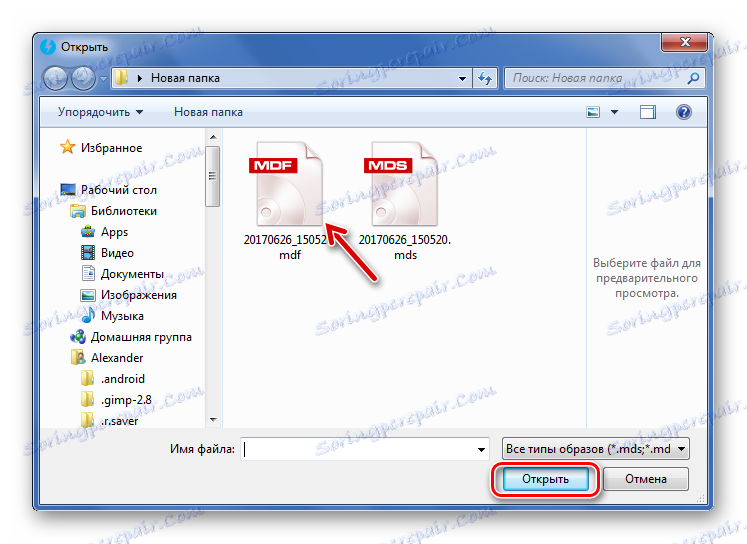
Ili jednostavno prenesite željenu sliku u prozor programa.

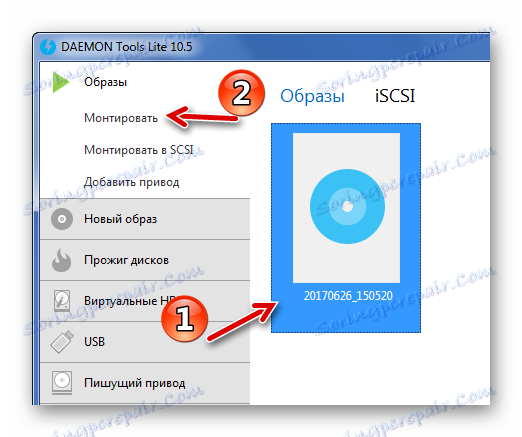
Isti rezultat će se dobiti ako otvorite MDF datoteku putem "Brzo montiranje" .
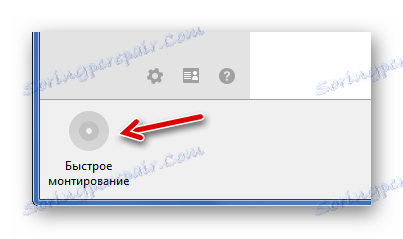
Metoda 3: UltraISO
Da biste brzo pregledali sadržaj diska, slika je savršena UltraISO , Njegova prednost je da se sve datoteke uključene u MDF odmah prikazuju u prozoru programa. Međutim, da biste ih dodatno koristili, morat ćete izvesti ekstrakciju.
- Na kartici "Datoteka" upotrijebite opciju "Otvori" ( Ctrl + O ).
- Otvorite datoteku MDF kroz Explorer.
- Nakon nekog vremena sve će se slikovne datoteke pojaviti u UltraISO-u. Možete ih otvoriti dvostrukim klikom.

Ili možete jednostavno pritisnuti posebnu ikonu na ploči.

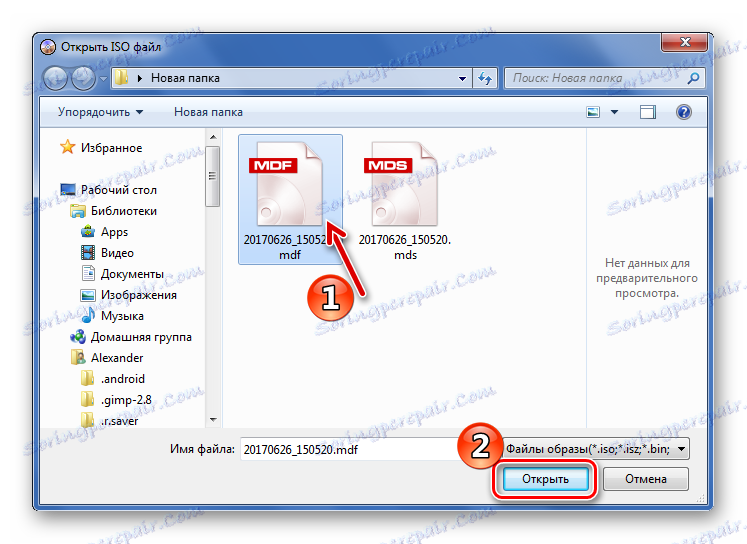
Metoda 4: PowerISO
Posljednja opcija za otvaranje MDF-a je program PowerISO , Ima gotovo isti princip rada kao UltraISO, samo je sučelje u ovom slučaju prijateljskije.
- Otvorite prozor "Otvori" iz izbornika "Datoteka" ( Ctrl + O ).
- Idite do mjesta za pohranu slike i otvorite je.
- Kao iu prethodnom slučaju, svi se sadržaji pojavljuju u prozoru programa, a te datoteke možete otvoriti dvostrukim klikom. Za brzo vađenje na radnoj ploči nalazi se poseban gumb.

Ili upotrijebite odgovarajući gumb.
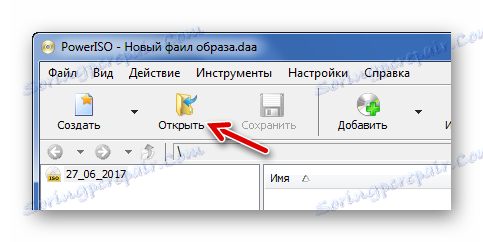
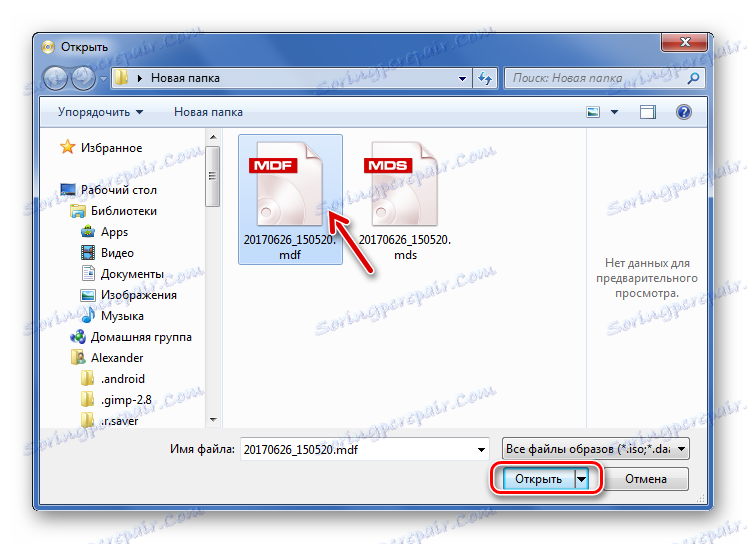
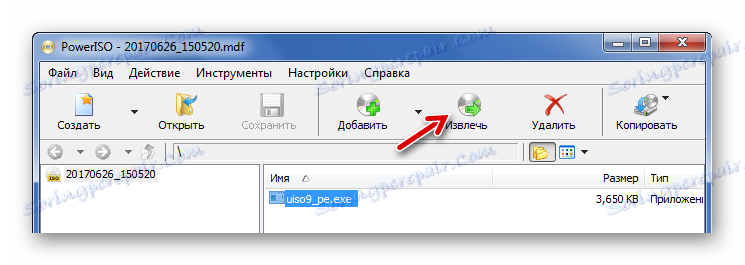
Dakle, MDF-datoteke su disk slike. Alkohol 120% i DAEMON Tools Lite izvrsni su za rad s ovom kategorijom datoteka, što vam omogućuje odmah pregledavanje sadržaja slike autorunom. Ali UltraISO i PowerISO izlažu popis datoteka u njihovim prozorima s naknadnom opcijom ekstrakcije.